首页 > 电脑教程
为你示范win10系统远程桌面连接不上的解决步骤
2021-12-06 10:28:57 电脑教程
今天教大家一招关于win10系统远程桌面连接不上的解决方法,近日一些用户反映win10系统远程桌面连接不上这样一个现象,当我们遇到win10系统远程桌面连接不上这种情况该怎么办呢?我们可以 1.系统属性 -》远程 -》允许远程桌面。 2.系统防火墙 -》高级 -》入站规则:-》文件和打印共享(回显请求-ICMPv4-In)-允许-启用。-》带远程桌面字样全部启用。下面跟随小编脚步看看win10系统远程桌面连接不上详细的解决方法:
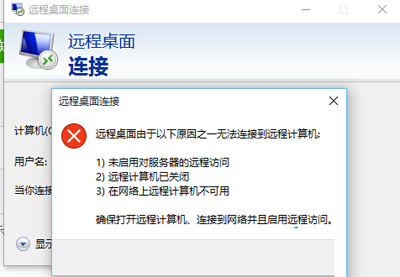
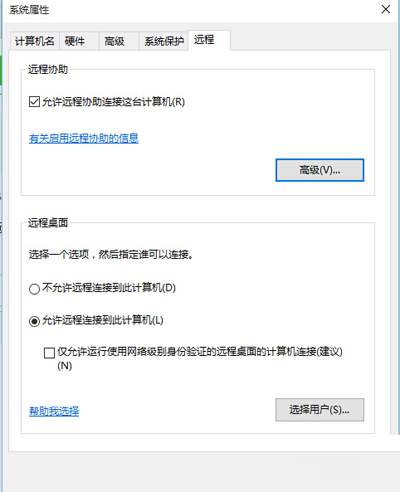
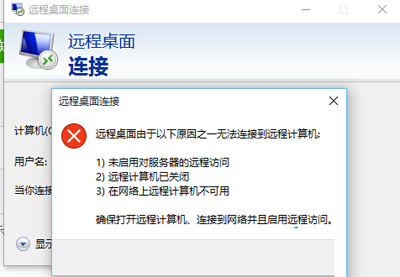
远程桌面连接
Win10系统远程桌面连接不上解决方法:
1.系统属性 -》远程 -》允许远程桌面。
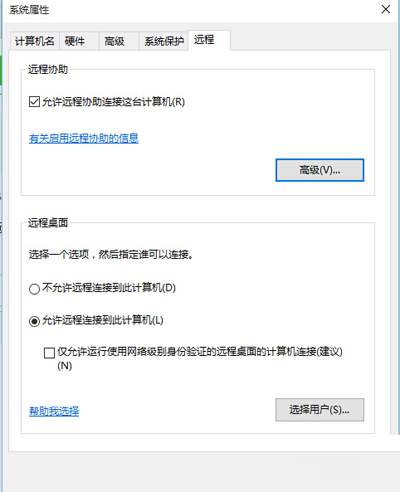
允许远程桌面
2.系统防火墙 -》高级 -》入站规则:-》文件和打印共享(回显请求-ICMPv4-In)-允许-启用。-》带远程桌面字样全部启用。
3.可选设置 -》系统 -》电源和睡眠,睡眠-》从不,电脑睡眠会使远程桌面断开。
补充说明:家庭版Win10没有远程桌面功能。
通过小编的解答,大家都知道该怎么解决win10系统远程桌面连接不上的解决方法了吧大家都会操作了吗?还有不明白的小伙伴可以留言给小编来帮你们解惑。
相关教程推荐
- 2021-12-06 win7允许远程桌面连接,win7允许远程桌面连接设置
- 2021-11-22 win7镜像gho文件下载,win7gho镜像文件下载
- 2021-11-25 win7局域网一键共享,win7局域网共享软件
- 2021-11-16 win7系统没有本地连接,windows7台式电脑没有本地
- 2021-11-17 win7系统怎么调烟雾头,win7系统怎么调烟雾头最清
- 2021-11-29 win7局域网打印机共享,win7局域网打印机共享软件
- 2021-11-13 win7远程桌面开启,桌面远程如何开启
- 2021-11-12 苹果系统改win7,苹果系统改win10
- 2021-11-24 win7 path,win7 path变量
- 2021-06-28 win7桌面不见了,win7桌面没有了
热门教程